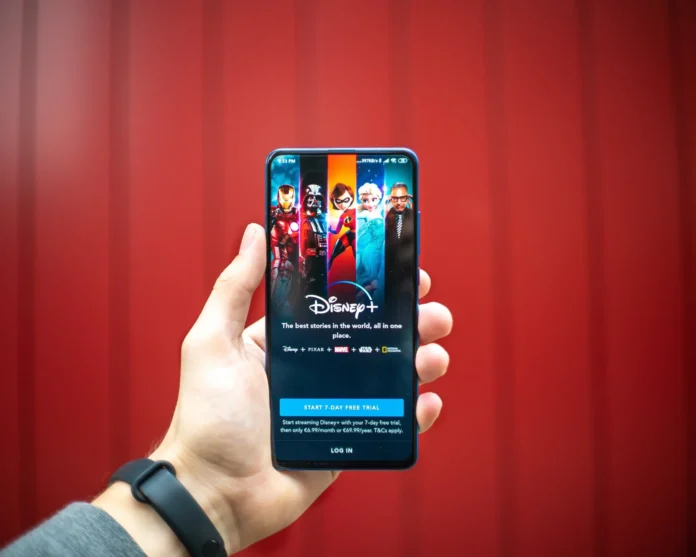Disney Plus heeft een van de populairste bibliotheken van titels ter wereld. Dat komt omdat u films en tekenfilms van Pixar, Marvel, Lucas Film, en vele anderen kunt vinden.
Natuurlijk ben je niet de enige die wil genieten van zoveel verschillende soorten films of shows. Je ouders, familie of zelfs vrienden kunnen je vragen om je Disney Plus account te delen.
Dit zal geen probleem voor je zijn, want je kunt tot 7 profielen per Disney Plus account aanmaken voor iedereen die er een wil. Veel mensen weten niet hoeveel gelijktijdige streams er kunnen lopen op Disney Plus, hier is wat je moet weten.
Hoeveel apparaten kunnen Disney Plus tegelijkertijd bekijken
Je zou kunnen denken dat het aantal gelijktijdige streams afhangt van het aantal van je profielen, maar helaas, dat is niet waar. Met een Disney Plus-abonnement kunt u streaming content op 4 verschillende apparaten tegelijk bekijken.
Zelfs als je 7 actieve profielen hebt, kun je nog steeds maar films bekijken van 4 apparaten. In het geval dat u 5 apparaten wilt aansluiten, krijgt u deze melding:
“Het lijkt erop dat je je apparaatlimiet hebt bereikt voor het streamen van Disney+. U kunt Disney+ op maximaal vier apparaten tegelijk streamen. Om verder te kijken, stop alsjeblieft met streamen op een ander apparaat (Error Code 75)”.
Er zijn manieren om deze beperkingen gedeeltelijk te omzeilen, hier zijn ze.
Disney Plus GroupWatch is een goed alternatief in het geval van 4-device overlimit
Een van de manieren om de limiet op het aantal gelijktijdige kijkers te omzeilen is het gebruik van Disney Plus GroupWatch. Dit is een functie die deel uitmaakt van Disney Plus en waarmee een groep mensen, tot 6 personen, gelijktijdig naar een Disney Plus-titel kunnen kijken.
Als u bijvoorbeeld verbinding maakt met een vriend, zult u uw accountlimiet van 4 apparaten niet gebruiken omdat de uitzending wordt beheerd vanuit de account van de vriend.
Het enige probleem is dat deze 6 mensen naar dezelfde stream zullen kijken zonder dat ze extra inhoud kunnen bekijken. Maar het is nog steeds een geweldig alternatief als je wat nieuwe inhoud met je vrienden wilt bekijken.
Hoe start je een Disney Plus GroupWatch
Om samen met 6 andere mensen naar een stream te kijken, moet je:
- Ga naar de website of de Disney Plus app en log in op je account, als je nog niet geregistreerd bent, vind je hier hoe je dat moet doen
- Na het inloggen kom je op de hoofdpagina en moet je in het zoekmenu de film of serie ingeven die je samen wil bekijken
- Klik op de titel die je wilt en naast het “play” icoon zie je een “drie personen” icoon, klik erop
- Nadat u geklikt hebt, krijgt u een link om naar uw vrienden te sturen met wie u de uitzending wilt delen. Je kunt het versturen via een messenger of e-mail. Maar om het samen te bekijken, moet iedereen naar wie je de link stuurt een Disney Plus-abonnement hebben
- Nadat alle deelnemers aan uw sessie zijn toegevoegd kunt u beginnen met kijken door op de {Start Stream} knop te klikken
- Na de start van de stream kan iedereen de stream pauzeren of terug- en vooruitspoelen
Er is nog een alternatieve manier om de beperkingen te omzeilen – het downloaden van inhoud van Disney Plus.
Kan ik Disney Plus-content downloaden naar meerdere apparaten
De films of programma’s downloaden en ze offline bekijken is een goed alternatief om de limiet van 4 apparaten te omzeilen.
Deze oplossing is ideaal voor wie één account heeft voor het hele gezin of als u uw abonnement deelt met uw vrienden die vaak streams kijken.
Er zijn maximaal 10 gelijktijdige apparaten beschikbaar voor elke account waarop u content van Disney Plus kunt downloaden.
In tegenstelling tot veel andere streamingdiensten kunnen je titels onbeperkt op je toestel blijven staan.
Hoe Disney Plus films en shows downloaden
Om inhoud van Disney Plus naar je telefoon te downloaden, heb je nodig:
- Installeer de Disney Plus App voor iPhone of Android
- Dan moet je de App openen en naar je Disney Plus account gaan
- Wanneer u in het hoofdmenu bent, kunt u een titel selecteren die u offline wilt bekijken
- Om de installatie van de geselecteerde titel te starten, druk op de {Download} knop, die eruit ziet als een pijl die naar beneden wijst
- Als u tv-programma’s wilt downloaden, tikt u op het pictogram rechts van “Seizoen” om een heel seizoen te downloaden. Als u een enkele aflevering wilt downloaden, tikt u op het pictogram rechts van de titel van de aflevering
De snelheid waarmee de inhoud wordt gedownload, hangt af van uw internetsnelheid. Er zal een ring rond het Download icoon staan die de voortgang van het downloaden zal tonen.
Wanneer het download icoon verandert in een vinkje, zal dit aangeven dat de download succesvol was en kunt u beginnen met het offline bekijken van uw gekozen titel.
In het geval dat uw account al films of shows streamt op 4 apparaten, kunt u de Disney Plus app op uw telefoon gebruiken om naar “Downloads” te gaan en te beginnen met het bekijken van uw opgeslagen titels om de beperking te omzeilen.